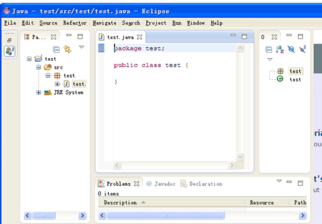instalação do Eclipse
Baixar Eclipse, endereço de download é: http://www.eclipse.org/downloads/ . Baixar página lista os diferentes idiomas do Eclipse IDE, você pode baixar de acordo com as suas necessidades.
Cada pacote Eclipse é diferente, os desenvolvedores Java usam frequentemente o Eclipse IDE for Java Developers para desenvolver aplicativos Java.
O direito da lista fornece sistemas operacionais Windows, Linux e Mac e o pacote de instalação de 32 bits e de 64 bits correspondente, você pode escolher o sistema de pacote de download direito de acordo com sua própria situação.
Para selecionar uma área de download espelho na China, doméstica velocidade de download espelho, demonstrar o seguinte:
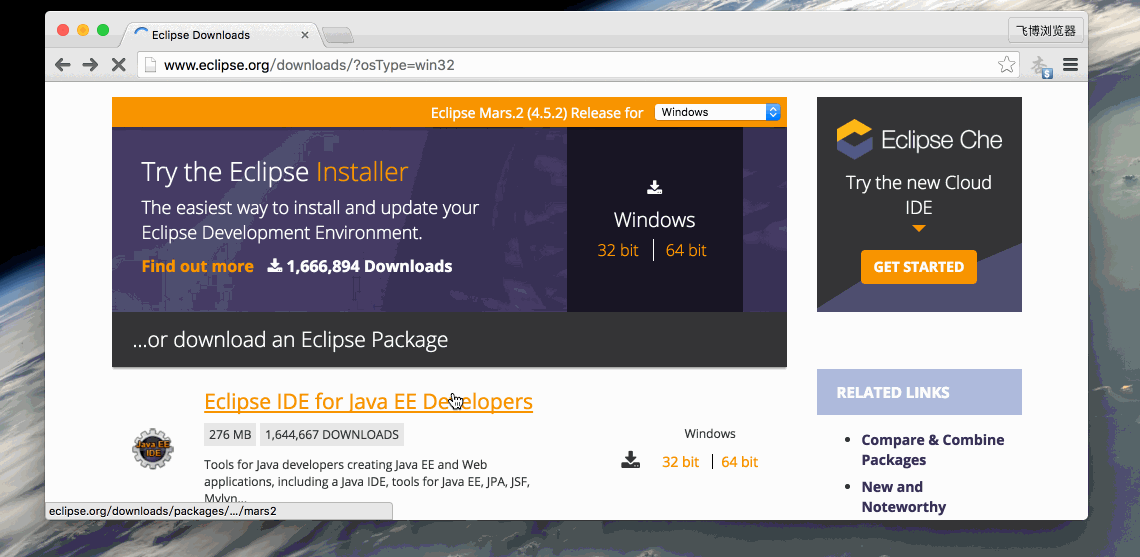
instalar Eclipse
Eclipse é uma plataforma de desenvolvimento extensível baseado em Java, então você precisa ter certeza antes de instalar o Eclipse seu computador foi instalado JDK, instalação JDK pode ver a nossa configuração do ambiente de desenvolvimento Java .
Eclipse instalação é muito simples, você só precisa fazer o download do arquivo, pode ser usado após a conclusão de descompressão, para a pasta, como mostrado na caixa vermelha é o lançador eclipse
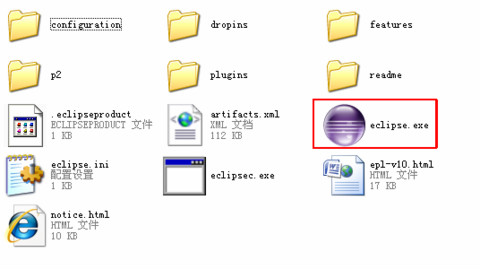
Se você abrir Eclipse, notei o seguinte caixa de diálogo, ambiente JDK então o seu computador não está instalado.

A primeira vez que você abrir a necessidade de configurar o ambiente de trabalho, você pode especificar o diretório de trabalho, ou usar o diretório de trabalho padrão da unidade C, clique no botão OK.
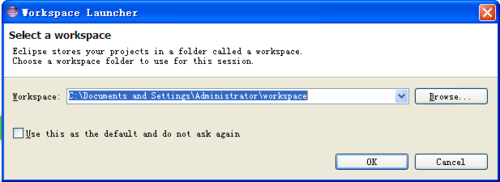
Criar um projeto: Escolha Arquivo - projeto Java, como mostra - New:
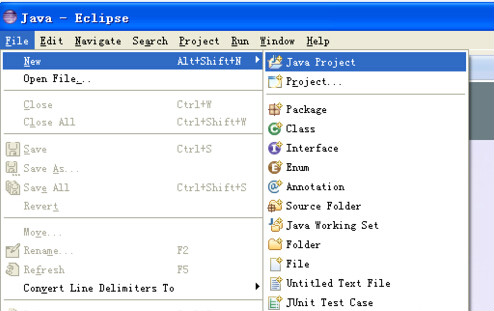
Digite um nome de projeto, por exemplo, eu entrar no teste, clique em Concluir
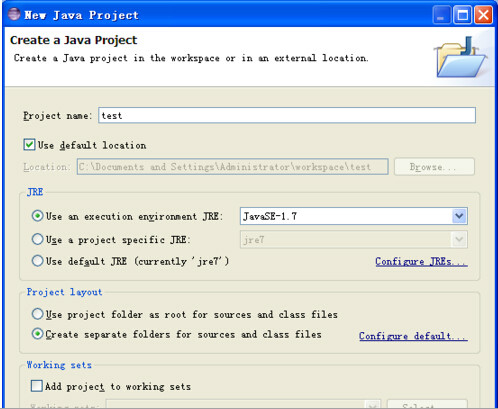
Concluir a criação do projeto, clique no pequeno ícone caixa vermelha, como mostrado:
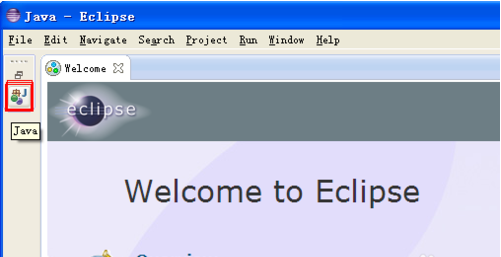
Em seguida, no menu à esquerda, selecione projeto de teste, certo --new - classe
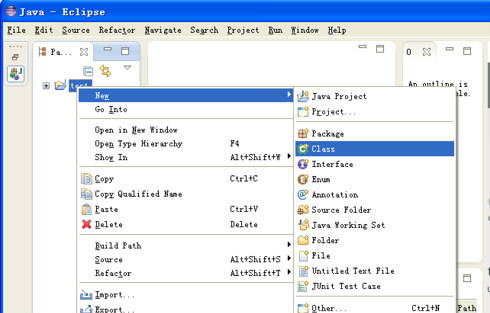
Digite o nome da classe, tais como teste de entrada, como mostrado, clique em Concluir
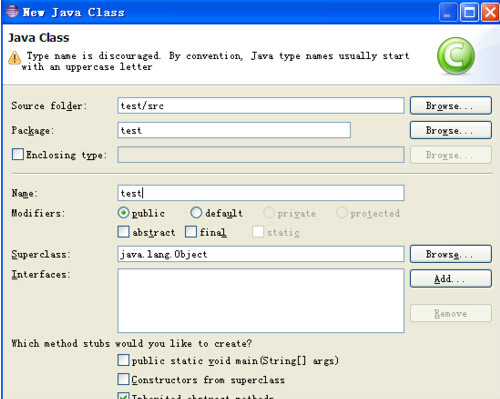
Assim que o código dentro da caixa você pode começar a introduzir o código-lo!